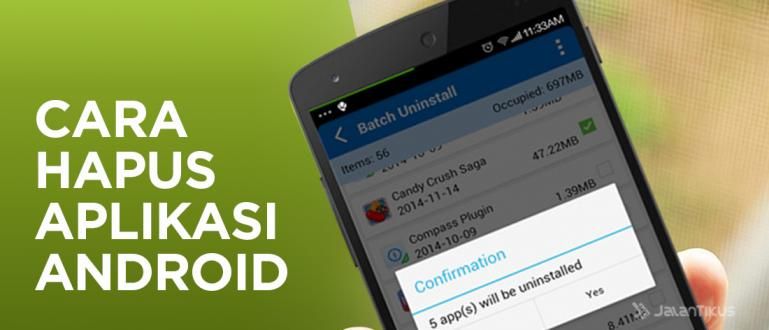Aquesta aplicació és molt sofisticada, podeu ajustar un volum diferent automàticament a cada aplicació instal·lada al vostre telèfon intel·ligent.
Els telèfons intel·ligents o tauletes Android actuals són cada cop més sofisticats. Gairebé pots fer qualsevol cosa gràcies a maquinari sistema operatiu potent i en constant evolució i suport per a moltes aplicacions disponibles amb funcions molt diverses. A més, alguns telèfons intel·ligents també admeten funcions de diverses finestres, com ara un ordinador.
Ara, Android sol tenir una configuració de volum independent, és a dir, volum per a multimèdia i volum per tons de trucada. Malauradament, sovint quan ho estem fent multitasca, per exemple corrent vídeo i obriu altres aplicacions, quan vulgueu ajustar el volum del so multimèdia però, en canvi, es substitueix el volum del to de trucada. Com a resultat, hem de jugar amb els nivells de volum per obtenir la millor experiència. Bastant molest no? Ara, informat des de Wonderhowto, ApkVenue té una aplicació que pot ajustar el volum automàticament aquí.
- Empremta dactilar antiga, canviem el rellotge i la data perquè es bloquegi el telèfon intel·ligent!
- No és màgia, sinó màgia, aquí teniu com encendre el telèfon intel·ligent sense prémer el botó d'encesa
- Com utilitzar Android com a micròfon per a ordinadors
Avançat! A continuació s'explica com configurar un volum diferent a cada aplicació d'Android
1. Instal·leu l'aplicació de control de volum

És una aplicació anomenada App Volume Control, que permet ajustar automàticament cada aplicació amb un nivell de volum diferent segons els vostres desitjos. Aquesta és la premissa de la sol·licitud presentada desenvolupador SpyCorp, regula els nivells de volum per aplicació. Preneu-ho amb calma, aquesta aplicació és molt fàcil d'utilitzar, no requereix accés arrel i totalment gratuït.
Instal·leu l'aplicació de control de volum des de Google Play Store
2. Activa l'accessibilitat

Després d'instal·lar-lo i obrir-lo, perquè el control de volum de l'aplicació funcioni, heu d'activar la configuració d'accessibilitat. Només cal que premeu "Premeu aquí" per anar directament a la configuració d'accessibilitat i activar el control de volum de l'aplicació o anant a la configuració i seleccionant accessibilitat.
3. Establiu un nivell de volum diferent per a cada aplicació

Un cop habilitats la configuració d'accessibilitat, torneu a Control de volum de l'aplicació i ara veureu una llista de totes les aplicacions instal·lades al vostre telèfon intel·ligent. A partir d'aquí, només cal que premeu qualsevol aplicació per ajustar el nivell de volum individualment.
Per exemple, aquí Jaka intenta seleccionar l'aplicació BBM, a la pantalla següent veureu 5 categories de volum diferents. Entre ells, mitjans, to anell, alarmes, notificacions i sistemes. Només cal engegar-lo i configurar el nivell de volum que vulguis.
4. Desactiva Mostra les notificacions (Opcional)

A partir d'ara, el volum s'establirà automàticament a un nivell diferent cada vegada que obriu una de les aplicacions que hàgiu configurat. Una cosa que heu de fer és obrir la configuració del control de volum de l'aplicació i desactivar "Mostra notificació".
Si no el desactiveu, apareixerà una notificació de l'aplicació cada vegada que fa la seva feina amb èxit i si és massa freqüent, sens dubte és bastant molest. Amb això el vostre nivell de volum canviarà automàticament, què us sembla?